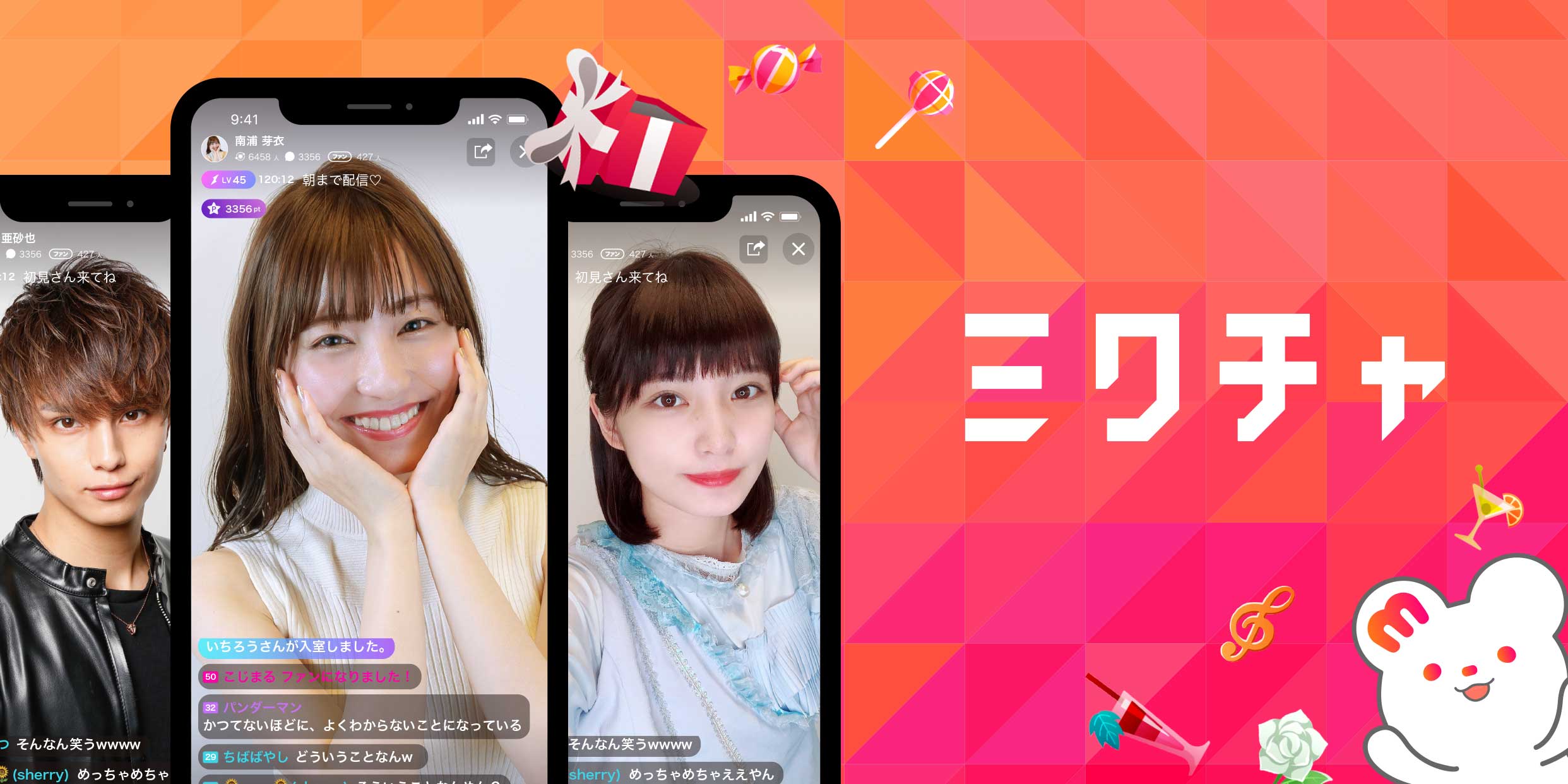
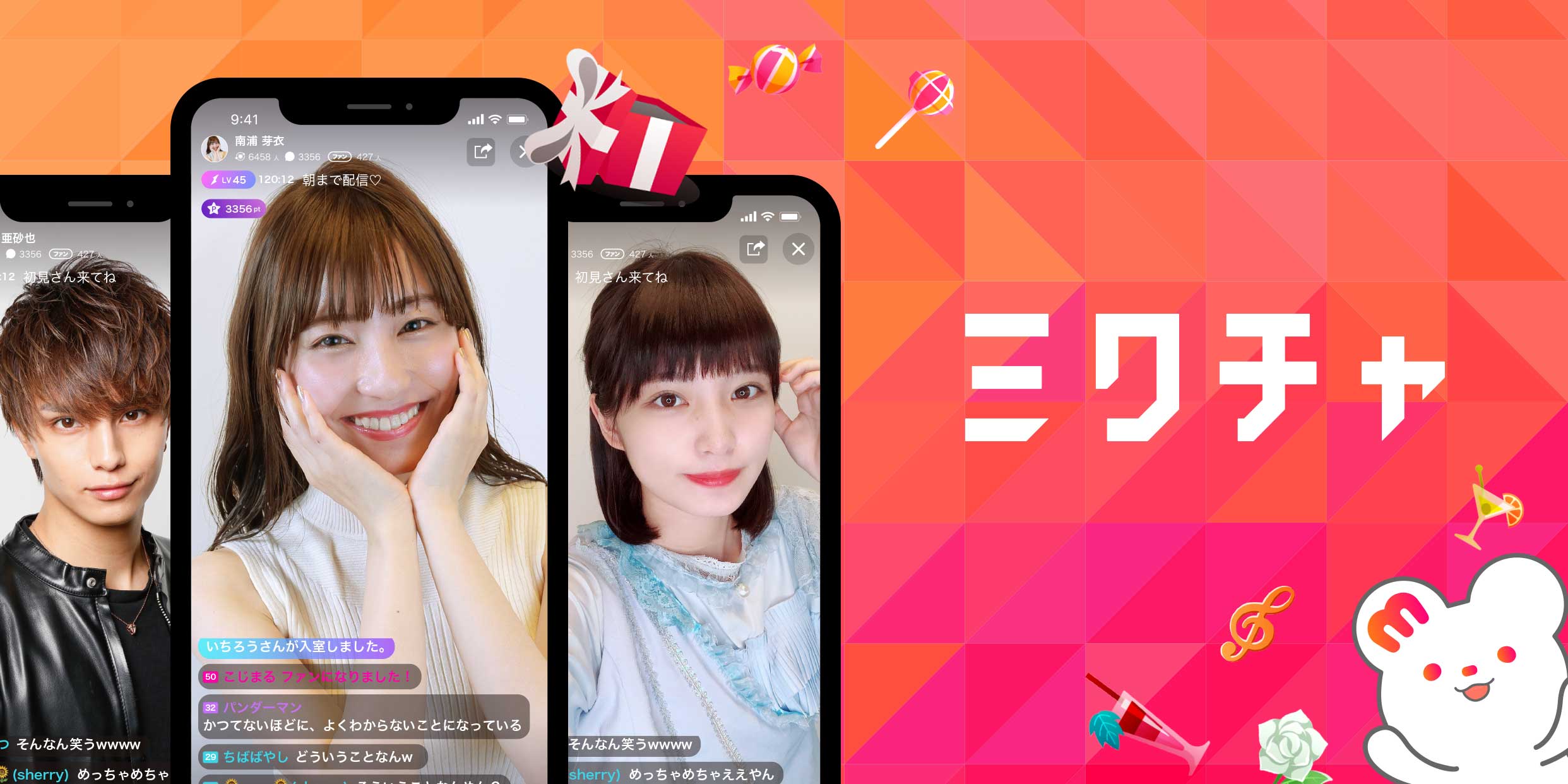
ミクチャ(MixChannel)とは、ライブ配信・視聴や動画編集・投稿ができる人気コミュニティアプリです。ミクチャで人気モデル、アイドル、素人美女の配信が視聴できます。また、好きな配信者にコメントやアイテムを送って応援できます。そのほか、アプリのフィルター機能、カラオケ機能、動画編集機能を利用して、素敵な動画を作って、投稿できます。
本記事は、PCでミクチャ(MixChannel)の動画やライブを保存・ダウンロードする方法を紹介します。
ミクチャはスマホ向けのアプリで、パソコン向けのアプリは用意されていません。ただし、ブラウザ版にアクセスするとPCでも利用できます。
ブラウザ版ミクチャ
公式サイト:https://mixch.tv/
ミクチャで好きな配信者のムービー動画をダウンロードしたいです。また、ミクチャライブはライブ配信後、履歴が表示されない仕様ですので、ライブを録画して保存したいです。何かいい方法がありますか?
ここで、CleverGetという専門ダウンロードソフトを紹介します。
CleverGetはYouTube、ニコニコ動画、Dailymotion、Vimeo、などの動画共有サイトから簡単に高画質の動画をダウンロードできます。そのほか、配信画面のURLを貼り付けるだけで、ミクチャライブ、YouTubeライブ、Switchライブなどの生配信も直接にダウンロードできます。さらに、m3u8ファイル(HLSビデオ)を簡単にMP4動画に変換できます。
次に、CleverGetを利用して、ミクチャの動画・ライブを保存する方法を紹介します。
CleverGetをダウンロードしてインストールします。ソフトを起動します。
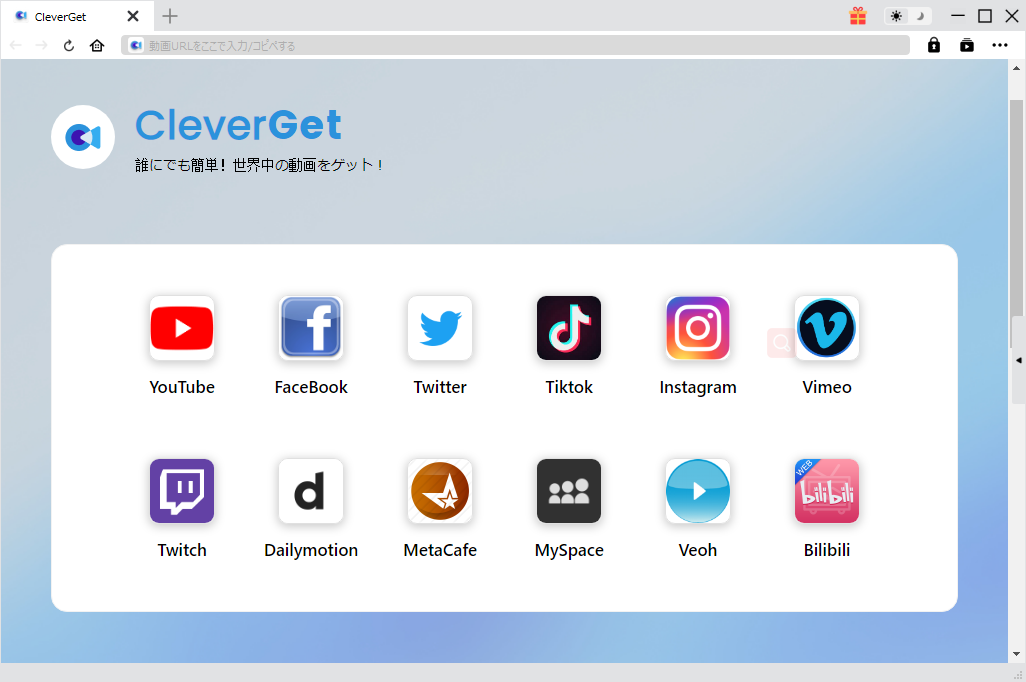
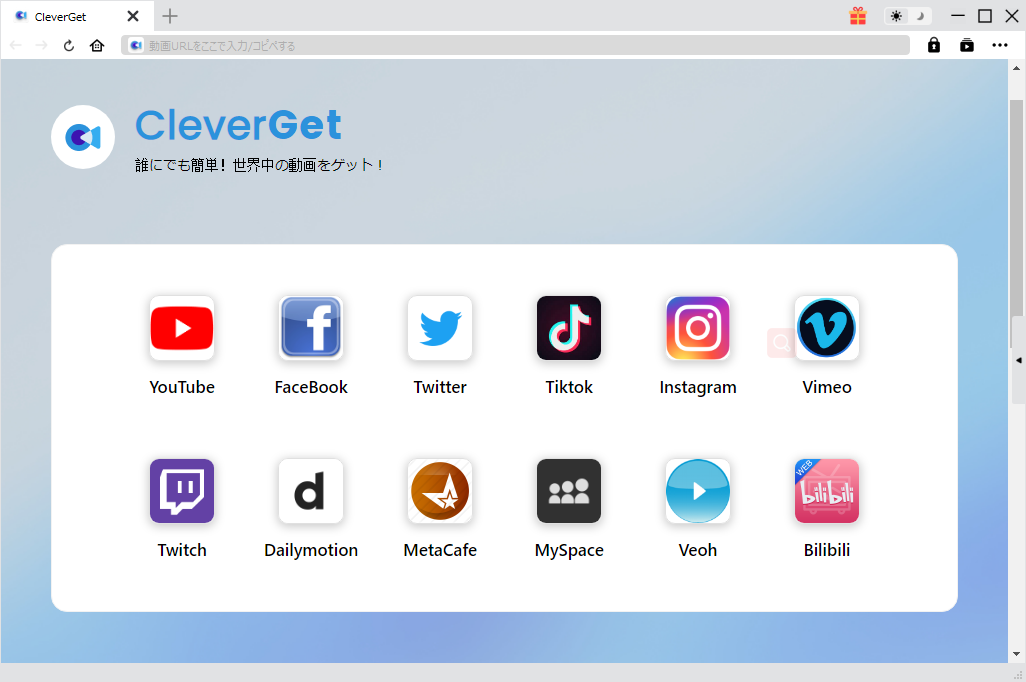
ソフトに内蔵ブラウザーがあるので、公式サイトを開けてログインすることができます。
または、保存したいミクチャのムービー動画のURLを貼り付けます。すると、動画の分析画面が表示されます。ダウンロードアイコンをクリックすると、ダウンロードが始まります。
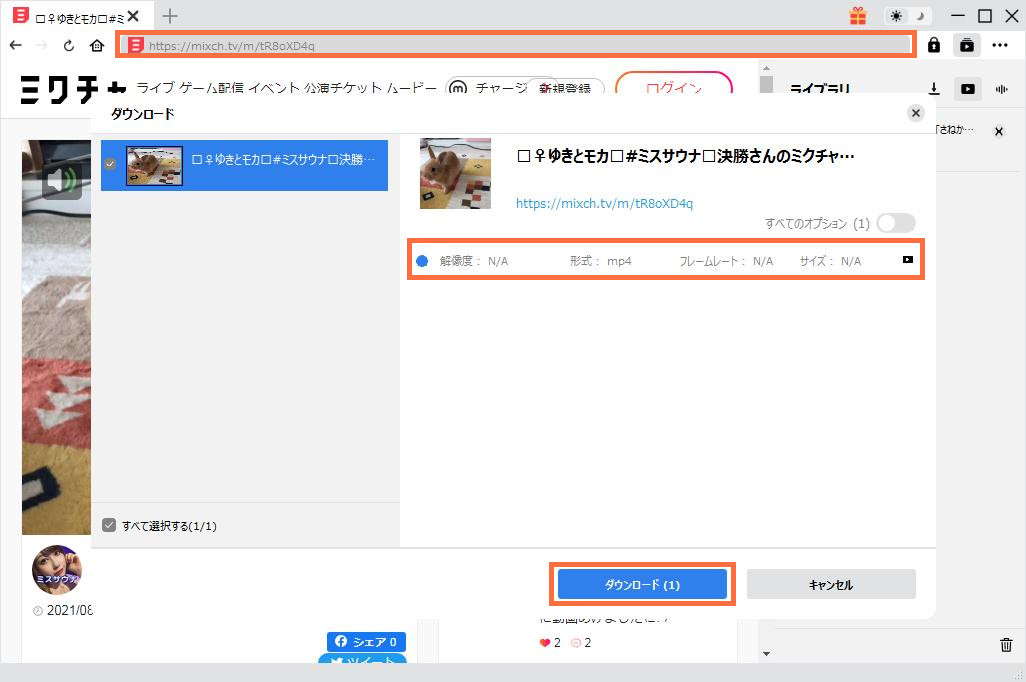
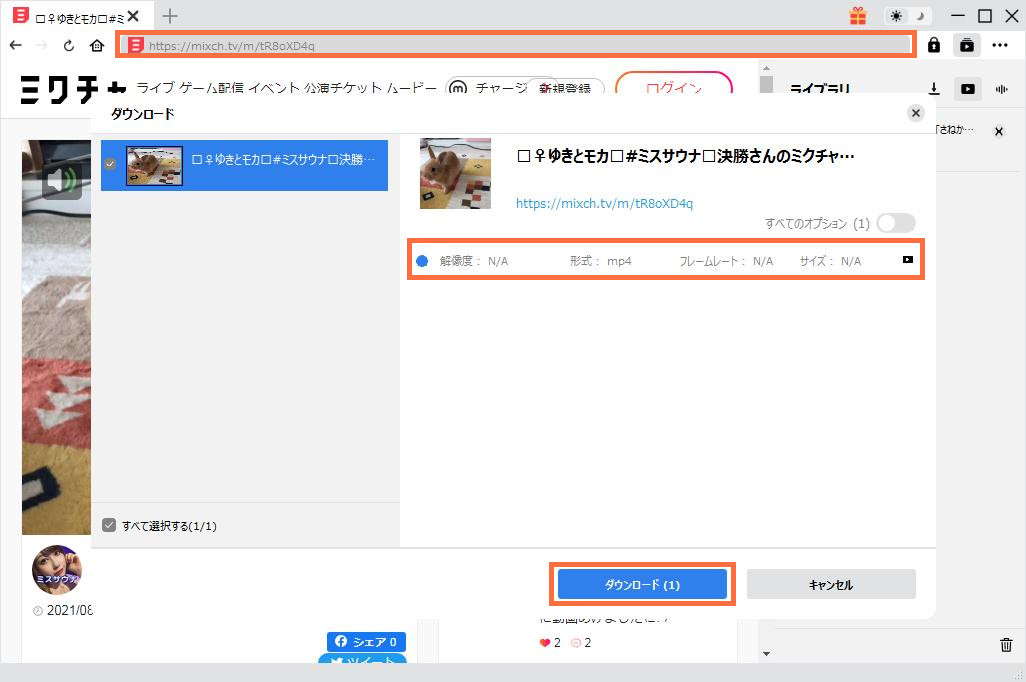
まずは上記に書いたステップ1と同じように、CleverGetを起動します。
ミクチャ配信画面のURLを貼り付けます。動画の分析画面が表示されると、ダウンロードアイコンをクリックしてダウンロードが始まります。
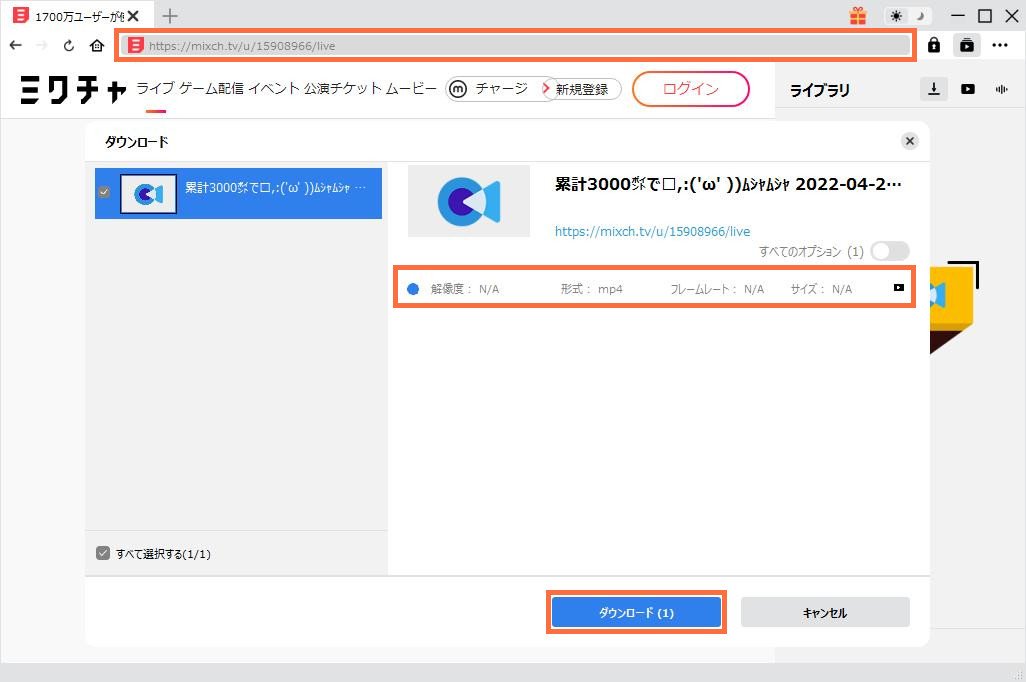
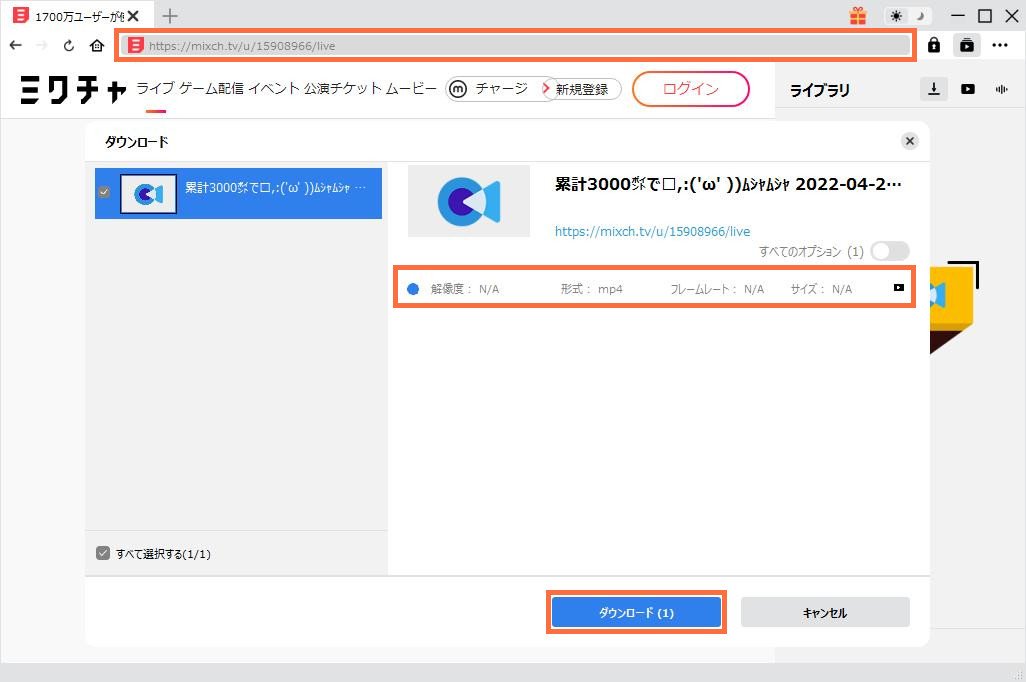
ライブラリでライブ配信中の動画をダウンロードしている進捗状況を確認することができます。配信終了後、ダウンロードも自動的に終了します。
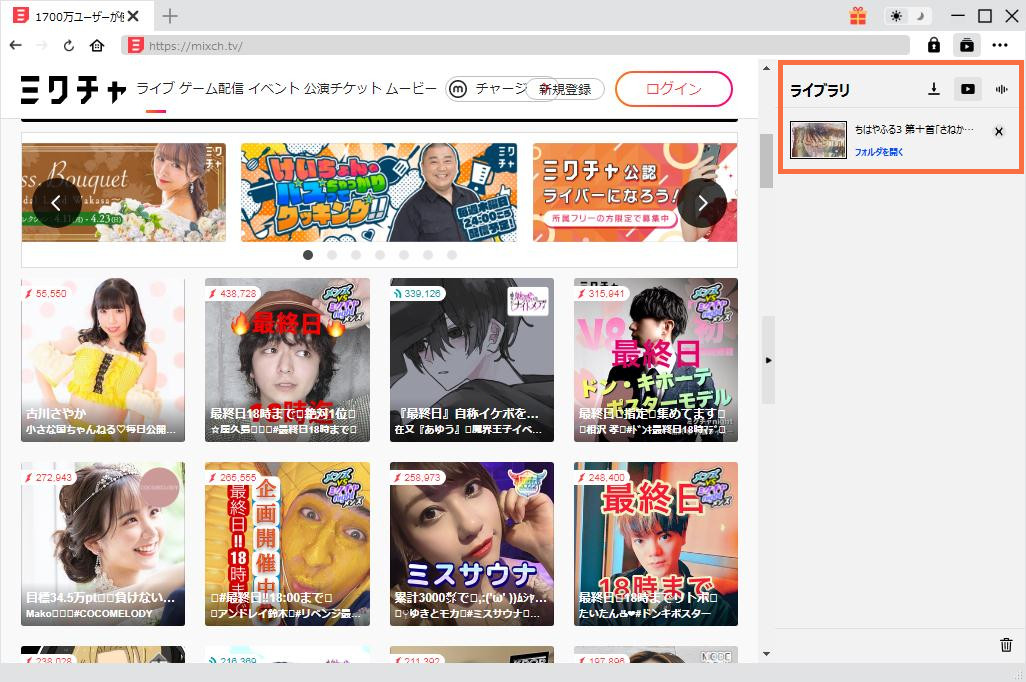
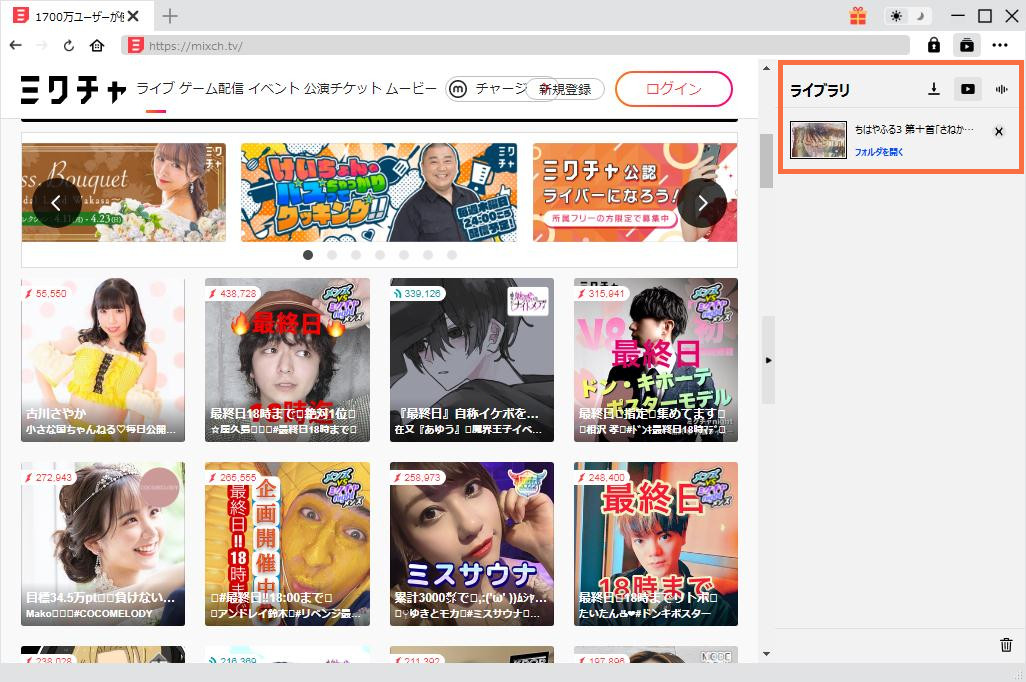
これで、CleverGetというソフト1本で、ミクチャの動画やライブを簡単にダウンロードすることができます。
また、CleverGetを利用すると、Showroom、YouTube Liveなどの生配信サービスからもライブ動画を保存できます。ご興味ができましたら、ぜひ下記の記事をご参照ください。
Rating: 4.7 / 5 (13 Reviews)
関連トピック
2024-04-17
SupJavで接続確認が表示され、ブロックされて開かない時の対処法は?
2024-04-16
Avgleで「サイト接続の安全性を確認しています」と表示されて見れない時の対処法は?
2024-04-15
MP3音楽のID3タグを編集する方法(インストール不要ツール・フリーソフト)おすすめの7選を紹介!
2024-04-12
JADE NETは危険?口コミや安全性、動画の保存方法とダウンロードできない時の対応策を徹底紹介!
2024-04-16
X(Twitter)動画を保存する方法まとめ!PC・iPhone・スマホで利用可能!
2024-03-27
【Pcolle レビュー】Pcolleで動画を購入・ダウンロードする方法や安全性などを紹介!
30日間
返金保証
30日間の全額返金保証を提供しております。返金ポリシーにより、全てのお客さまに、安心して最高のサービスと製品を提供させていただきます。
1営業日以内
サポート対応
1営業日以内に安心サポート。お客様サポートや技術サポートでも経験豊富なスタッフが迅速に対応しております。
1,000万以上
のユーザー
全世界で千万以上のお客さまや法人様にご利用いただいています。信頼性が高く、ユーザーが安心して利用できる製品を提供いたします。
100%安全
安心ショップ
オンラインストアのデータ通信はベリサイン社の最新技術によって保護されています。安全なショッピングをお楽しみいただけます。